วิธีย่อขนาดหน้าจอใน Windows 10

บทความนี้จะแสดงวิธีย่อขนาดหน้าจอใน Windows 10 เพื่อให้คุณใช้งานได้อย่างมีประสิทธิภาพ

คุณเคยคิดบ้างไหมว่าคุณสามารถสร้างโฟลเดอร์ "ขัดขืนไม่ได้" ที่ไม่มีใครสามารถลบได้? อย่าคิดว่าไม่ใช่เพราะคุณสามารถทำเช่นนี้ได้อย่างสมบูรณ์ เพียงใช้ CMD โดยไม่รองรับซอฟต์แวร์หรือแอปพลิเคชันบุคคลที่สาม
1. สร้างโฟลเดอร์ที่ไม่สามารถลบและไม่สามารถเปลี่ยนชื่อได้
ขั้นตอนที่ 1:

เปิดตัวพร้อมท์คำสั่งครั้งแรก ในการดำเนินการนี้ ให้ป้อนcmdลงในช่องค้นหาบนเมนู Start จากนั้นคลิกไอคอน Command Prompt จากรายการผลลัพธ์
ขั้นตอนที่ 2:

คุณไม่สามารถสร้างโฟลเดอร์นี้บนไดรฟ์ C สาเหตุก็คือเนื่องจากไดรฟ์ C เป็นไดรฟ์การติดตั้ง หากต้องการสร้างโฟลเดอร์ที่ไม่สามารถลบได้บนไดรฟ์ D ทำได้ง่ายมาก เพียงป้อนD: (หรืออย่างอื่นที่ไม่ใช่ไดรฟ์ C) ลงใน Command Prompt จากนั้นกด Enter
ขั้นตอนที่ 3:

จากนั้นให้ป้อนmd con\ลงใน Command Prompt แล้วกด Enter child เป็นชื่อเฉพาะและไม่สามารถสร้างหรือลบได้เนื่องจากไม่ได้ใช้ Command Prompt
ขั้นตอนที่ 4:

ขั้นตอนต่อไปคือการตรวจสอบโฟลเดอร์ที่คุณเพิ่งสร้างขึ้น เข้าถึงไดรฟ์ที่คุณเพิ่งเลือกเพื่อสร้างโฟลเดอร์ ตอนนี้คุณจะเห็นโฟลเดอร์ชื่อเด็ก ๆงานของคุณคือคลิกที่โฟลเดอร์นั้นและเลือกDelete
ขั้นตอนที่ 5:

ตอนนี้กล่องโต้ตอบใหม่จะปรากฏขึ้นเพื่อถามว่าคุณต้องการลบโฟลเดอร์หรือไม่ คลิกใช่
ขั้นตอนที่ 6:

หน้าต่างป๊อปอัปใหม่จะปรากฏขึ้นและแจ้งให้คุณทราบว่าคุณไม่สามารถลบโฟลเดอร์นี้ได้ ไม่ว่าคุณจะคลิก ลองอีกครั้งกี่ครั้งคุณจะไม่สามารถลบโฟลเดอร์ลูกได้
2. จะลบโฟลเดอร์ที่ไม่สามารถลบและเปลี่ยนชื่อไม่ได้ได้อย่างไร?
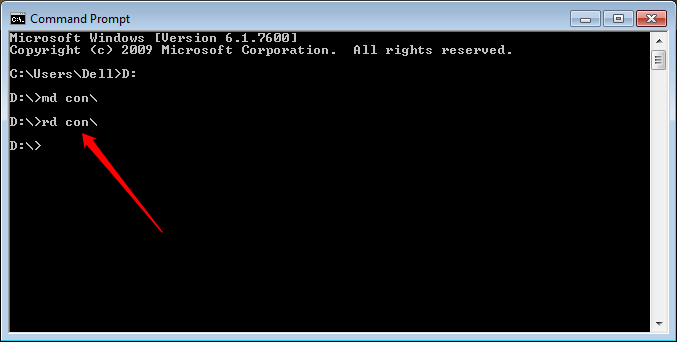
หากต้องการลบโฟลเดอร์ที่ไม่สามารถลบได้และไม่สามารถเปลี่ยนชื่อได้ที่คุณสร้างขึ้น ให้ทำตามขั้นตอนด้านล่าง:
1. ขั้นแรกให้เปิด Command Prompt
2. จากนั้นป้อนD:ลงในหน้าต่าง Command Prompt (หากคุณสร้างโฟลเดอร์ในไดรฟ์ D :) แล้วกด Enter
3. ตอนนี้คุณสามารถลบไฟล์ใน "โฟลเดอร์ย่อย" ที่คุณสร้างขึ้นเพื่อลบโฟลเดอร์ได้แล้ว เมื่อต้องการทำเช่นนี้ ให้ป้อนคำสั่งต่อไปนี้ลงในหน้าต่างพร้อมรับคำสั่ง:
ถ con\
4. จากนั้นโฟลเดอร์ Child จะถูกลบ
อ้างถึงบทความเพิ่มเติมด้านล่าง:
ขอให้โชคดี!
บทความนี้จะแสดงวิธีย่อขนาดหน้าจอใน Windows 10 เพื่อให้คุณใช้งานได้อย่างมีประสิทธิภาพ
Xbox Game Bar เป็นเครื่องมือสนับสนุนที่ยอดเยี่ยมที่ Microsoft ติดตั้งบน Windows 10 ซึ่งผู้ใช้สามารถเรียนรู้วิธีเปิดหรือปิดได้อย่างง่ายดาย
หากความจำของคุณไม่ค่อยดี คุณสามารถใช้เครื่องมือเหล่านี้เพื่อเตือนตัวเองถึงสิ่งสำคัญขณะทำงานได้
หากคุณคุ้นเคยกับ Windows 10 หรือเวอร์ชันก่อนหน้า คุณอาจประสบปัญหาในการนำแอปพลิเคชันไปยังหน้าจอคอมพิวเตอร์ของคุณในอินเทอร์เฟซ Windows 11 ใหม่ มาทำความรู้จักกับวิธีการง่ายๆ เพื่อเพิ่มแอพพลิเคชั่นลงในเดสก์ท็อปของคุณ
เพื่อหลีกเลี่ยงปัญหาและข้อผิดพลาดหน้าจอสีน้ำเงิน คุณต้องลบไดรเวอร์ที่ผิดพลาดซึ่งเป็นสาเหตุของปัญหาออก บทความนี้จะแนะนำวิธีถอนการติดตั้งไดรเวอร์บน Windows โดยสมบูรณ์
เรียนรู้วิธีเปิดใช้งานแป้นพิมพ์เสมือนบน Windows 11 เพื่อเพิ่มความสะดวกในการใช้งาน ผสานเทคโนโลยีใหม่เพื่อประสบการณ์ที่ดียิ่งขึ้น
เรียนรู้การติดตั้งและใช้ AdLock เพื่อบล็อกโฆษณาบนคอมพิวเตอร์ของคุณอย่างมีประสิทธิภาพและง่ายดาย
เวิร์มคอมพิวเตอร์คือโปรแกรมมัลแวร์ประเภทหนึ่งที่มีหน้าที่หลักคือการแพร่ไวรัสไปยังคอมพิวเตอร์เครื่องอื่นในขณะที่ยังคงทำงานอยู่บนระบบที่ติดไวรัส
เรียนรู้วิธีดาวน์โหลดและอัปเดตไดรเวอร์ USB บนอุปกรณ์ Windows 10 เพื่อให้ทำงานได้อย่างราบรื่นและมีประสิทธิภาพ
หากคุณต้องการเรียนรู้เพิ่มเติมเกี่ยวกับ Xbox Game Bar และวิธีปรับแต่งให้เหมาะกับประสบการณ์การเล่นเกมที่สมบูรณ์แบบของคุณ บทความนี้มีข้อมูลทั้งหมด








